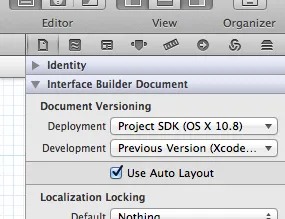我发现Xcode中的新自动布局功能非常有用。但是,Xcode总是将自动布局约束显示为蓝色指南线。这有时很烦人,因为这些指南线显示在视图的中心和边缘,正好也是调整大小手柄所在的位置。
因此,有时我无法通过拖动手柄来调整视图的大小,因为我无法抓住它们。单击将始终选择蓝色约束指南线。(我必须使用大小检查器来调整大小)。
有没有办法(临时)隐藏这些约束指南?
因此,有时我无法通过拖动手柄来调整视图的大小,因为我无法抓住它们。单击将始终选择蓝色约束指南线。(我必须使用大小检查器来调整大小)。
有没有办法(临时)隐藏这些约束指南?